如何远程控制电脑(pc端、web端)
如何远程控制电脑(pc端、web端)
有了电脑的存在,不仅仅工作效率大大提高,还带来了很多新的娱乐。但有时在使用电脑时候,人没有在电脑旁边,需要进行远程操作,那这时应该怎么办呢?计算机发展至今天,这点需要可能是能实现的,下面就给大家介绍下如何远程控制电脑。
一、PC端远程控制
首先让同事帮忙打开自己的电脑,装上「一键远控」软件,同时家里的电脑也装上。通过连接码和验证码就能够直接连接,随时随地都可以进行远程控制。
(Win、Mac等多系统都支持使用)
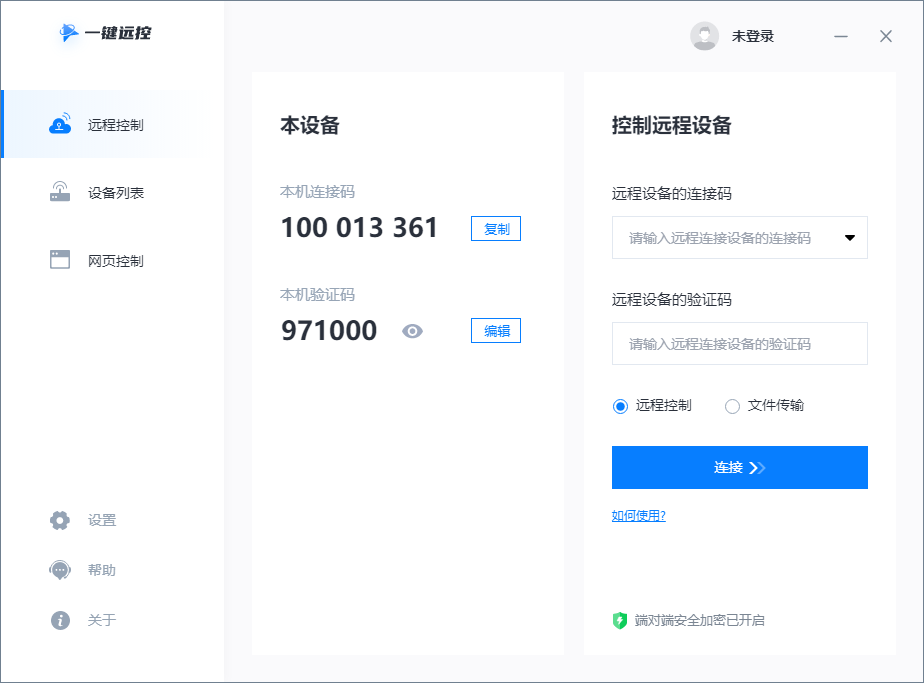
连接成功后,点击上面的工具栏,可调整屏幕的清晰度、传输文件、截屏录屏、全屏显示,还可以直接帮公司电脑锁屏、关机、重启。
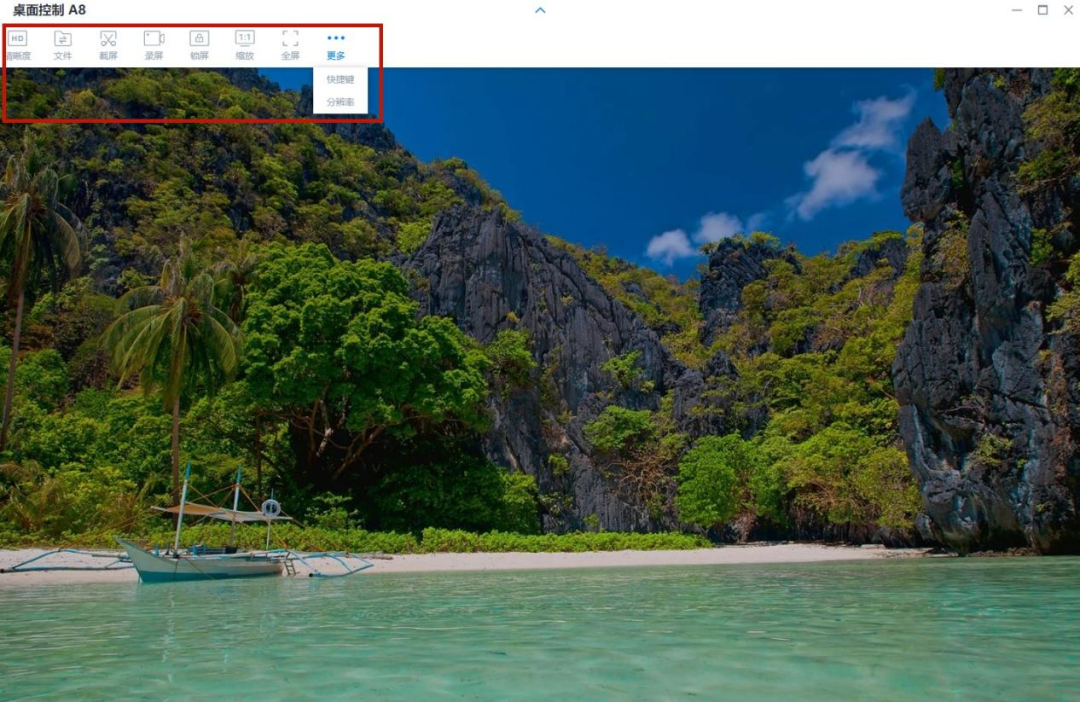
远程文件传输可直接查看公司电脑的文件资源管理器,选择需要发送的文件,点击“发送”按钮,发送和接收速度没有限制,传输的文件支持图片、视频、文档、压缩包等。
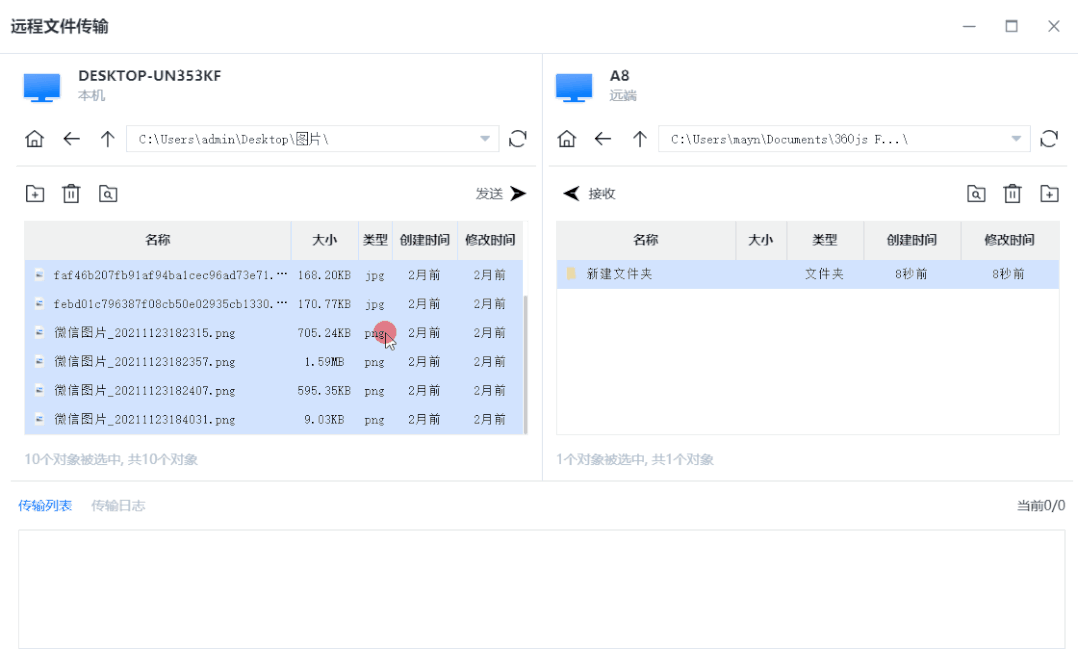
二、Web端远程控制
如果你的公司电脑上有这个远程控制软件,在家里打开浏览器也能远程连接。进入「一键远控Web」,输入连接码和验证码,就可以直接控制对应的设备了。
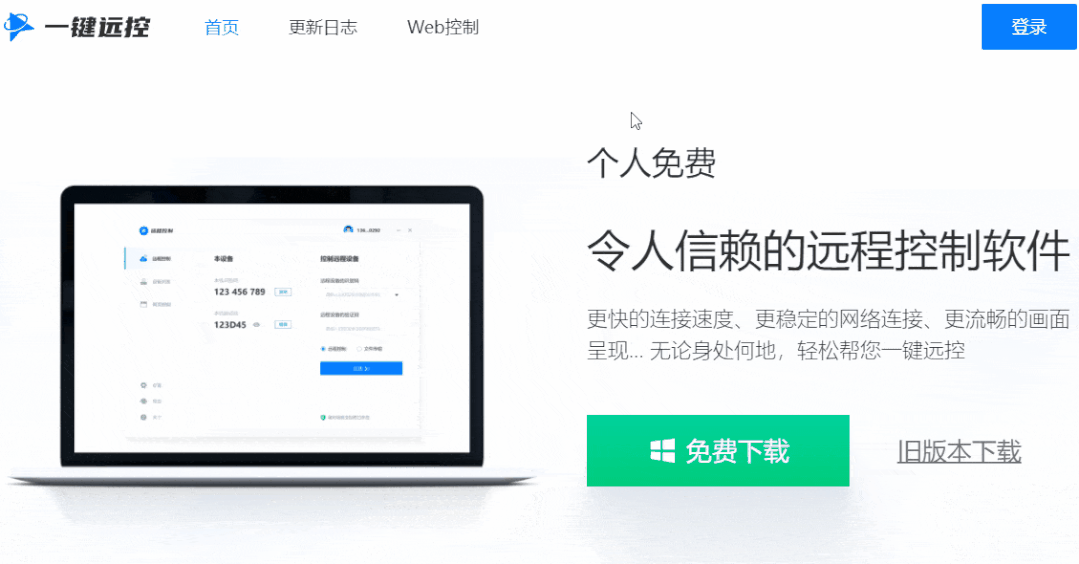
成功连接之后,就可以对电脑进行各种操作,通过左上方的工具栏,可以设置清晰度、缩放调整画面、截屏录像,让远程办公更加随心所欲。

如果你需要远程协作,还可以通过白板画笔进行演示和讲解,非常方便。并且它也具备一键锁屏功能,快速让电脑休眠,防止偷窥。
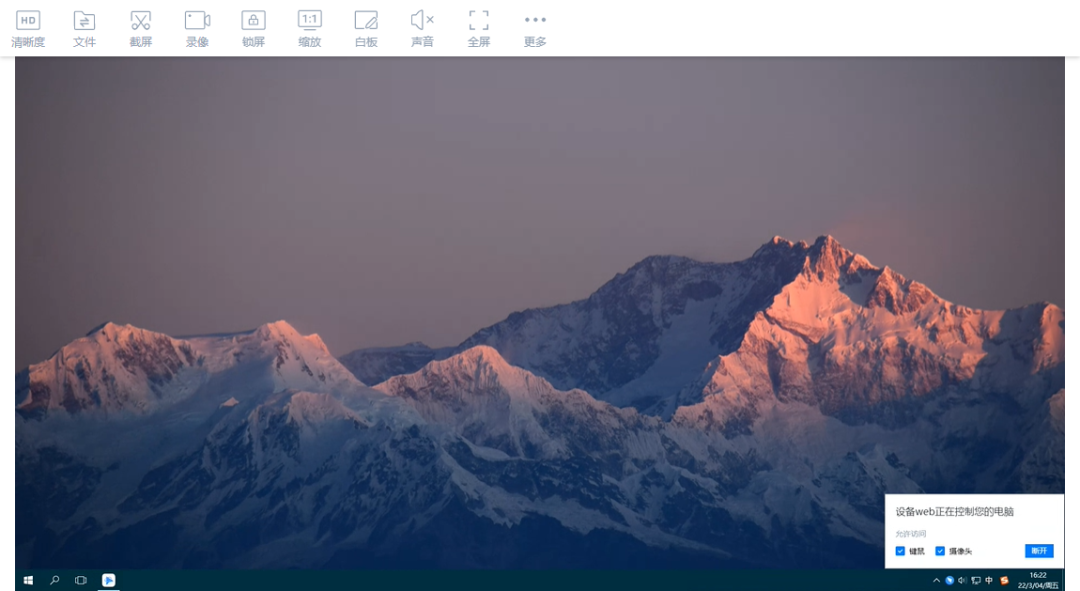
如果你需要传输文件,点击工具栏中的“文件”,直接访问公司电脑,让两台设备互相传输文件。
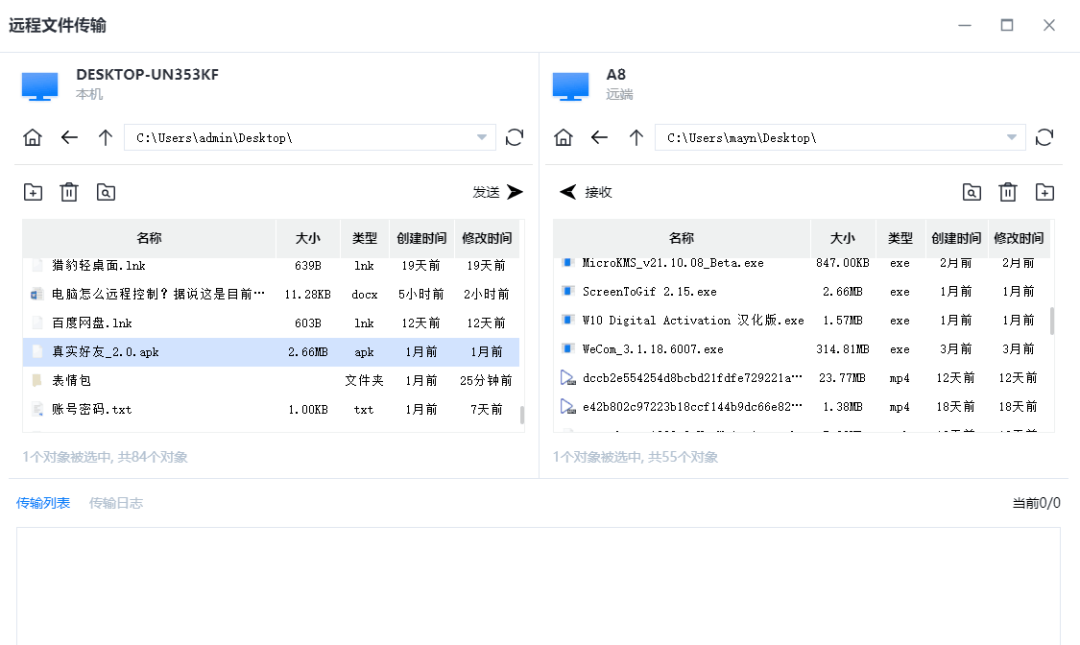
通过上面这个方法,可以直接控制公司的电脑进行工作,即使本人不在公司也可以轻松完成任务,而且是免费使用哦。
【相关文章】
上一篇:特斯拉算豪车吗(特斯拉电动汽车价格)
下一篇:没有了
回到顶部






